플러그 초기화 버튼 기능과 사용법
현대 사회에서 스마트 기기를 보다 효과적으로 활용하기 위해서는 가끔씩 초기화가 필요할 때가 있습니다. 특히 자동차와 연동되는 캐롯플러그의 경우, 연동이 원활하지 않을 때 초기화 과정이 필요합니다. 이번 포스트에서는 캐롯플러그 초기화 방법과 사용법에 대해 자세히 알아보겠습니다.
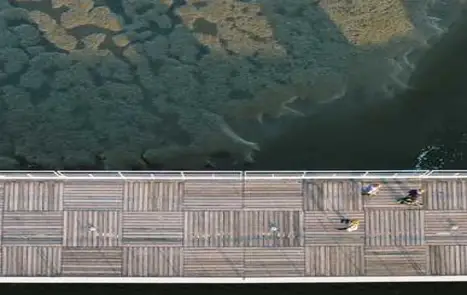
캐롯플러그란 무엇인가?
캐롯플러그는 차량과 스마트폰을 연결하여 다양한 기능을 제공하는 스마트 기기입니다. 이를 통해 차량의 운전 습관을 분석하고 보험 혜택을 받을 수 있는 등 다양한 장점을 누릴 수 있습니다. 그러나 초기 설정이나 연동 중 문제가 발생할 경우, 초기화가 필요할 수 있습니다.
초기화가 필요한 이유
캐롯플러그와 스마트폰의 연결이 원활하지 않거나, 특정 기능이 정상 작동하지 않을 경우, 초기화가 필요한 경우가 많습니다. 일반적으로 연동된 기기를 변경하거나, 앱 업데이트 후에 문제가 발생할 수 있습니다. 이럴 때는 초기화를 통해 문제를 해결할 수 있습니다.
초기화 전 확인해야 할 사항
- 캐롯 앱을 최신 버전으로 업데이트했는지 확인합니다.
- 차량의 시동이 켜져 있는지 확인합니다.
캐롯플러그 초기화 방법
그럼 이제 캐롯플러그를 초기화하는 과정을 단계별로 살펴보겠습니다.
1단계: 블루투스 목록에서 삭제하기
스마트폰에서 블루투스 설정을 열고, ‘CarrotPlug’ 항목이 보인다면 이를 삭제합니다. 블루투스 아이콘을 길게 눌러서 연결된 기기 목록을 확인한 후, CarrotPlug를 선택하여 삭제합니다.
2단계: 캐롯 앱 캐시 삭제하기
다음으로 캐롯 앱을 실행한 후, ‘마이캐롯’ 메뉴로 이동하여 설정을 클릭합니다. 이곳에서 캐시 및 쿠키 삭제 기능을 찾아 클릭하여 진행합니다. 이를 통해 앱의 안정성을 높일 수 있습니다.

3단계: 캐롯플러그 버튼 눌러 초기화하기
차량의 엔진을 켠 상태에서 캐롯플러그의 버튼을 약 20초간 눌러줍니다. 이때 노란 불이 깜빡일 때까지 버튼을 계속 눌러야 합니다. 색상이 흰색에서 파란색, 다시 흰색, 그리고 노란색으로 변경되는 것을 확인하면 성공적으로 초기화된 것입니다.
4단계: 다시 연동하기
초기화가 완료된 후, 캐롯 앱을 다시 실행하여 플러그를 재연동합니다. 앱의 메뉴에서 ‘굿데이’, ‘굿드라이브’와 같은 항목을 선택하여 플러그 재설정 옵션으로 들어갑니다. 이후 화면의 안내에 따라 연동을 진행하면 됩니다.
문제가 지속될 경우
모든 과정을 진행했음에도 불구하고 여전히 문제가 발생한다면, 캐롯 상담센터에 문의를 고려해야 합니다. 상담게시판을 통해 어떤 문제인지 정확하게 기재하고, 가능한 사진을 첨부하여 문의하면 보다 빠른 확인이 가능합니다.

마무리
캐롯플러그의 초기화 과정은 간단하지만, 이 과정을 통해 안정적인 스마트 기기를 운용할 수 있습니다. 특히 차량 연동 문제는 종종 발생할 수 있으므로, 초기화 방법을 숙지하고 필요할 때마다 적절히 활용하는 것이 중요합니다. 이제 더 이상 스마트 기기 사용에 두려움을 느끼지 마시고, 초기화 방법을 바탕으로 보다 원활한 경험을 즐기실 수 있기를 바랍니다.
자주 묻는 질문 FAQ
캐롯플러그의 초기화는 어떻게 하나요?
캐롯플러그를 초기화하려면, 먼저 블루투스에서 해당 기기를 삭제한 후 캐롯 앱의 캐시를 지워야 합니다. 이후 차량의 엔진을 켠 상태에서 플러그 버튼을 약 20초간 눌러주세요. 이때 신호등이 색깔을 바꾸는 것을 확인하면 초기화가 완료된 것입니다.
초기화 후 재연동은 어떻게 하나요?
초기화가 끝난 후, 캐롯 앱을 열고 플러그를 재연동하면 됩니다. ‘굿데이’ 또는 ‘굿드라이브’ 메뉴에서 재설정 옵션을 선택하고, 화면의 지시에 따라 연동 과정을 마무리하세요.
문제가 지속될 때는 어떻게 해야 하나요?
모든 초기화 단계를 수행했음에도 불구하고 문제가 해결되지 않는 경우, 캐롯 상담센터에 문의하는 것이 좋습니다. 상담게시판에 문제를 상세히 기재하고 관련 사진을 첨부하면 빠른 지원을 받을 수 있습니다.